APP新手指南
APP新手指南
▼ 版本更新 : APP & 永恆曆裝置
永恆曆裝置最新版本 : V1.0.09
*最後更新日期2023/02/07
▼ 疑難排解
A:
請您協助【綁定】與【登入】動作,以順利領取主題。在您完成APP帳號註冊登入後,即可在【我的桌曆主題】頁面中,確認是否成功領取主題。
如您未能順利領取主題,請重複以下動作(1)與(2)
*注意*
桌曆主題是贈送給【首次】綁定機台的ULANI
APP之帳號使用,當您的機台與ULANI
APP帳號綁定後,桌曆主題將自動領取且立即生效。贈送之桌曆主題被首次註冊ULANI
APP帳號領取後,就無法【因為換機而轉送給其他ULANI
APP帳號】,也無法因任何原因申請【延長使用贈送的桌曆主題】。
動作(1)重新啟動藍牙配對:
●
請先將綁定中的機台,進行【解除綁定】。
●
當手機
APP無法搜尋到機台時;請長按【功能鍵】約5秒鐘,以重新開啟藍牙配對。
●
LED閃爍綠燈,即啟動藍牙配對;請在APP頁面搜尋並【綁定機台】。
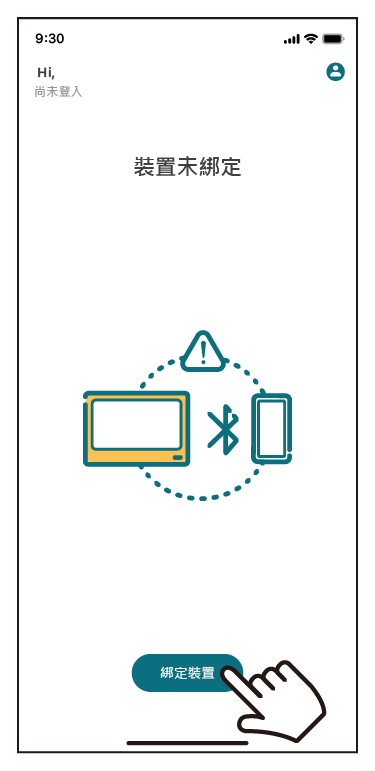
動作(2)請重新將APP帳號登出後,再登入。
●
請先將登入中的帳號,進行【登出】。
●
重新【登入】。
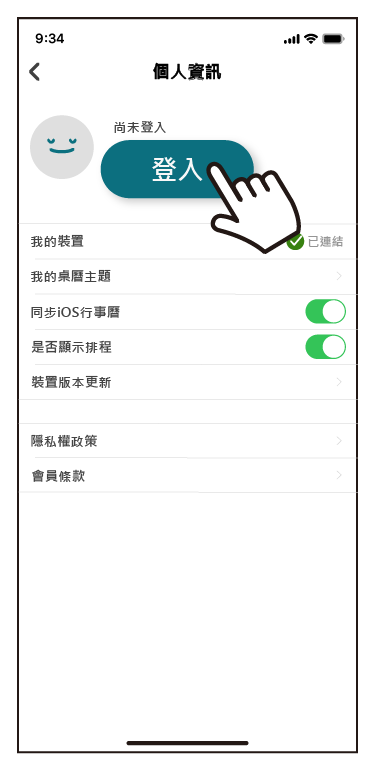
▼ 快速上手
●首先,下載安裝ULANI APP : 可直接掃描以下QRcode安裝ULANI APP。至 iOS【App Store】或 Android【Google play商店】,搜尋【ULANI】下載,並安裝 ULANI APP。
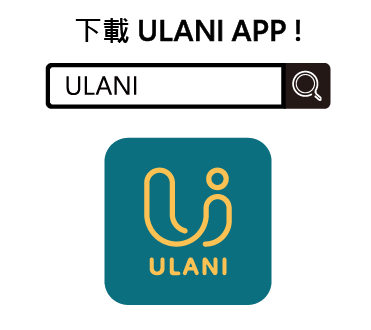
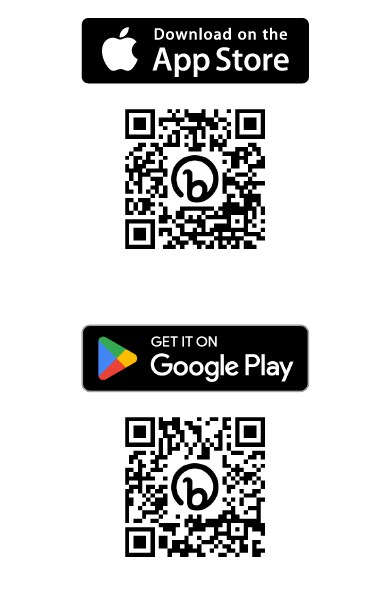 ● iOS APP 操作教學影片【建議使用手機瀏覽影片】
:
● iOS APP 操作教學影片【建議使用手機瀏覽影片】
:
● Android APP 操作教學影片【建議使用手機瀏覽影片】 :
● 允許 ULANI 存取權限 :
完成安裝後,開啟ULANI APP,請同意ULANI在【使用你的位置】、【傳送通知】、【使用藍牙】、【取用你的行事曆】的使用權限。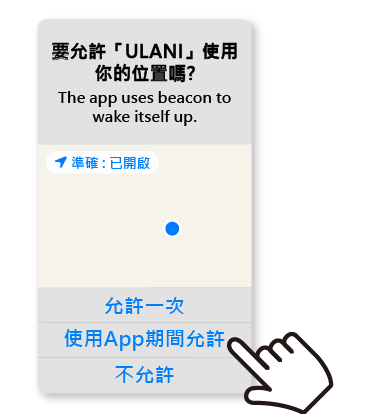
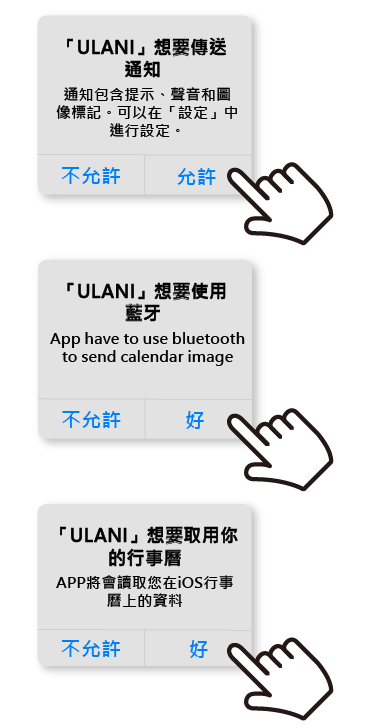
綁定ULANI永恆曆∞機台
● 拿到機台時,請長按【功能鍵】約5秒鐘,當【功能鍵】開始閃爍綠燈時手指放開,即可至ULANI APP 進行藍牙配對。
*提醒您:
✔請確認永恆曆機台已開機。
✔請確認手機藍牙已開啟。
✔永恆曆畫面需維持不變,LED燈閃爍【綠燈】,即啟動藍牙配對。
✔如果您的永恆曆畫面在閃爍,表示為切換畫面模式,並非進行藍牙配對。
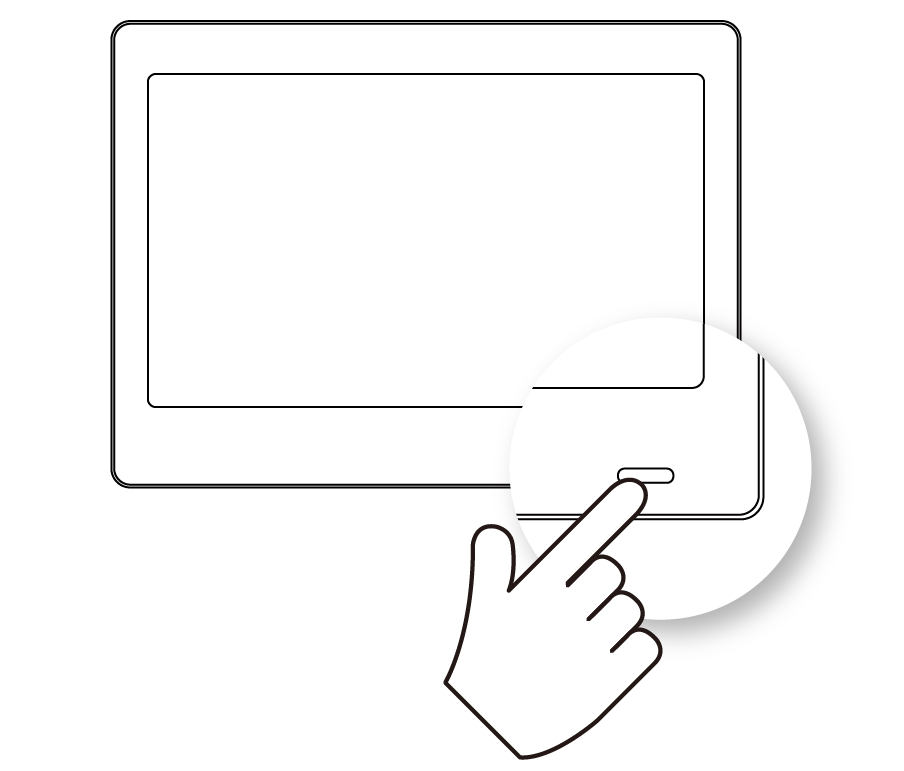
● 點擊APP頁面下方按鈕【綁定裝置】後,會顯示已掃描的藍牙裝置。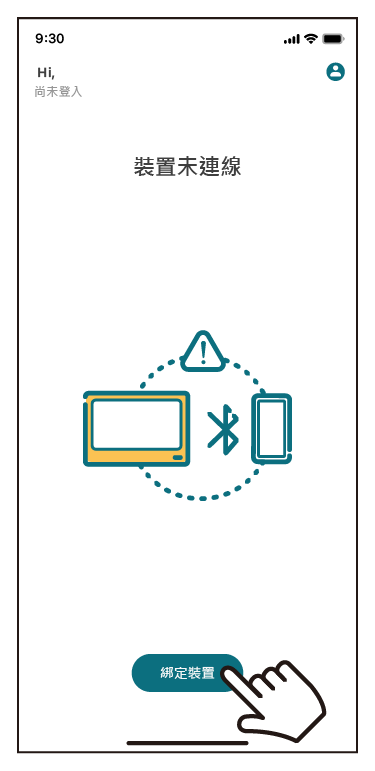
● 請點選要綁定的永恆曆機台。*提醒您:機台後方的標籤上有標示MAC值,您的機台序號即為ULANI
Calendar+【MAC後6碼】,請點選該裝置綁定。
●
畫面將彈跳出【藍牙配對要求】,請選擇【配對】後,即完成APP與機台綁定。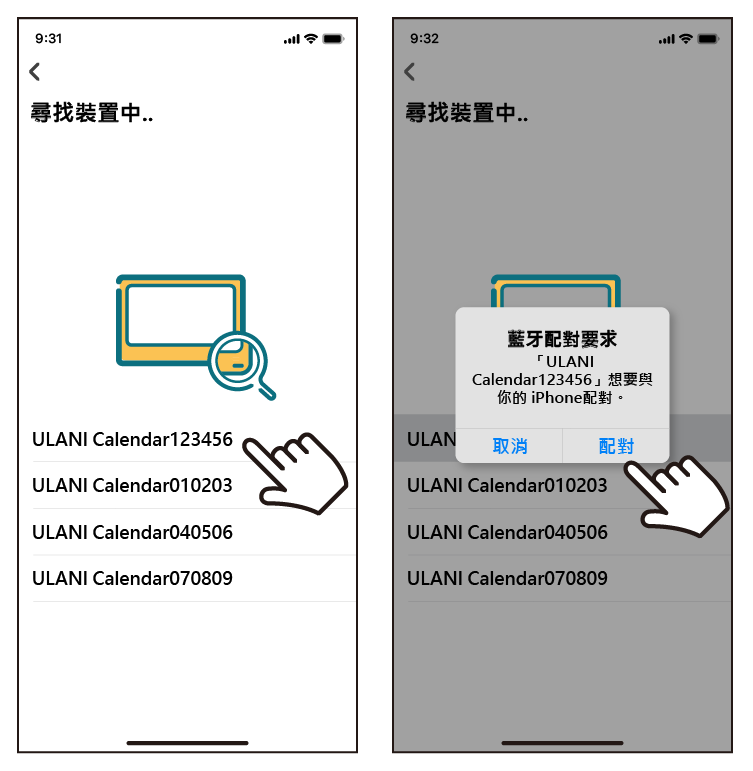
● 您現在可以開始使用永恆曆的預設主題-光陰圓周。
【01】表示【今天】的日曆
【02】表示【本月】的月曆
【03】表示【今年】的年曆
【04】表示【自訂看板】
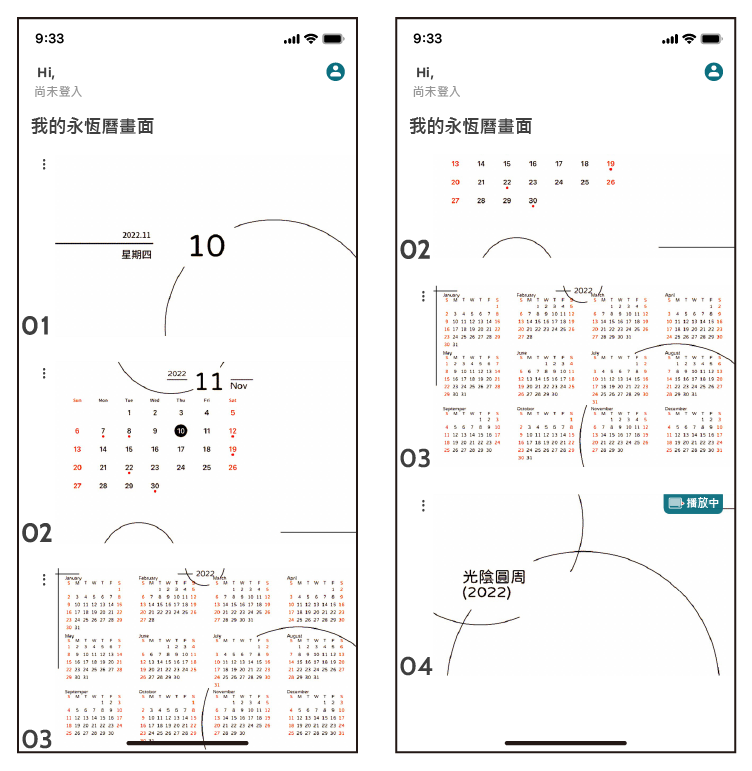
ULANI APP 可支援 :
iOS 13 以上 / Android 8.1 以上
▼ 進階功能
● 請先找到【04】表示自訂看板,您可直接點擊【圖面】 或點開圖片左上方的【點點點】,選【編輯】。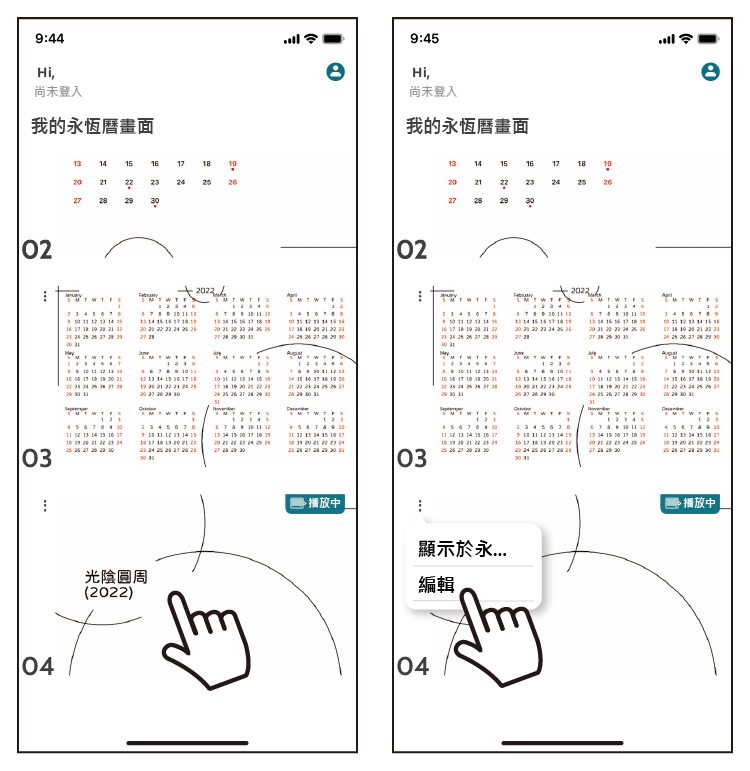
1. 點選左上角預設主題【光陰圓周】圖面。
2. 點選右下角【鉛筆符號】。
3. 跳出【自訂看板文字】視窗,即可輸入您想輸入的【文字】。
*備註 : 自訂看板有眾多創作者主題可選擇,此為示範畫面。
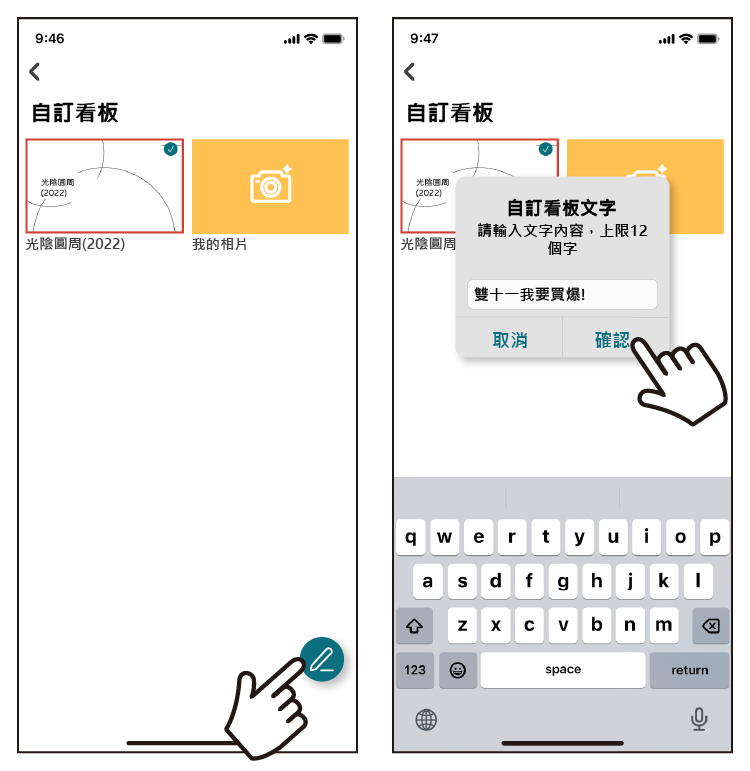
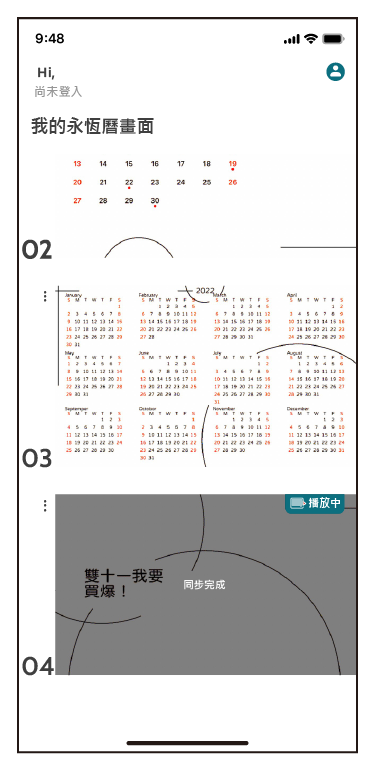
● 請先找到【04】表示自訂看板,您可直接點擊【圖面】 或點開圖片左上方的【點點點】,選【編輯】。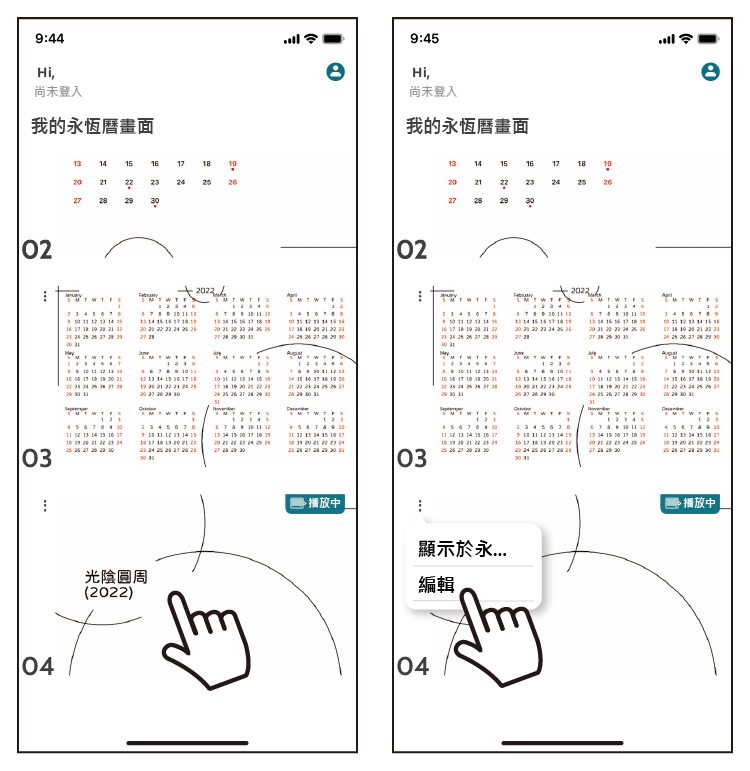
首次使用 : 請點選右上角的【我的相片】,即可從透過【開啟相機】或【從相簿中選擇】完成上傳照片。
*注意 : 使用【我的相片】時無法編輯自訂文字 !
*備註 :
自訂看板同時顯示其他創作者主題,此為示範畫面。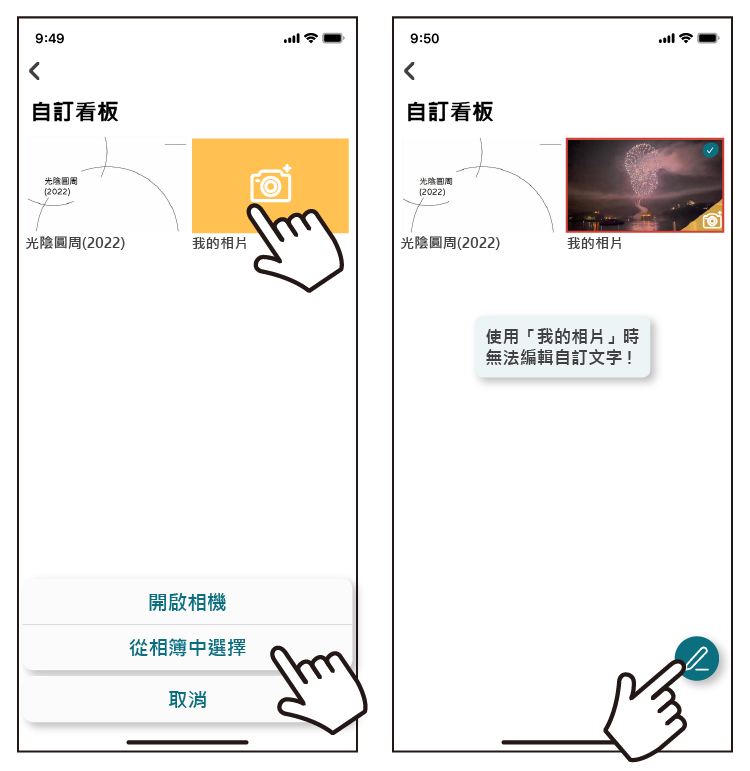
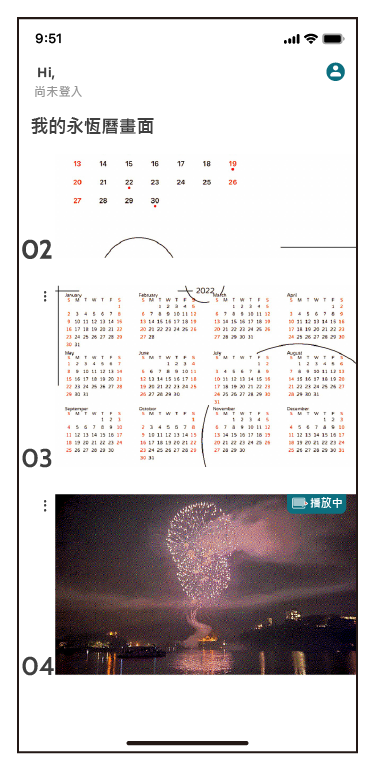
● 請選擇您欲顯示於機台的畫面,點開圖片左上方的【點點點】再選【顯示於永…】。
*注意 : 如跳出【 裝置忙碌中,請稍後再試】視窗,敬請稍後。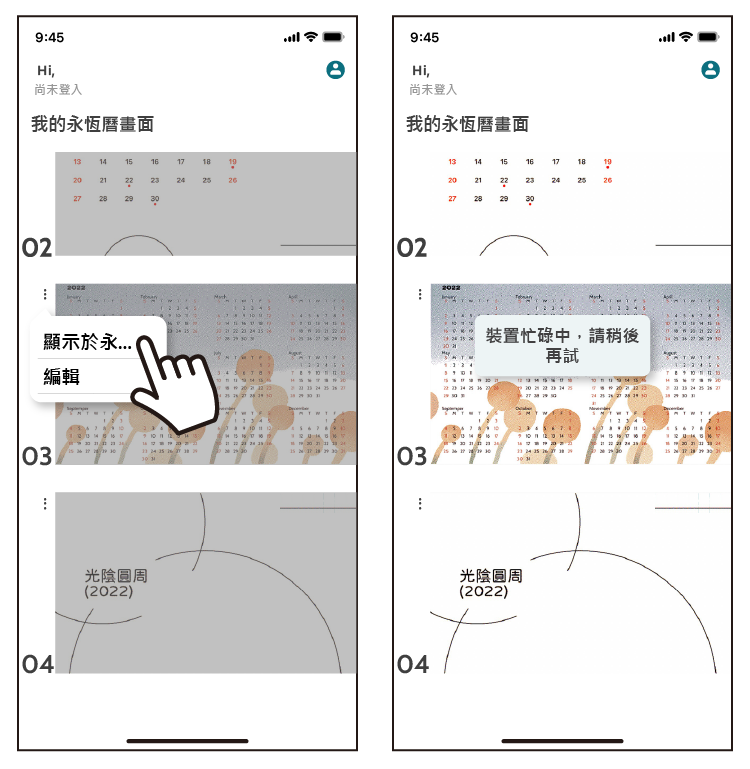
當畫面右上角,出現【播放中】,即完成【顯示於永恆曆】此畫面將會顯示於機台上。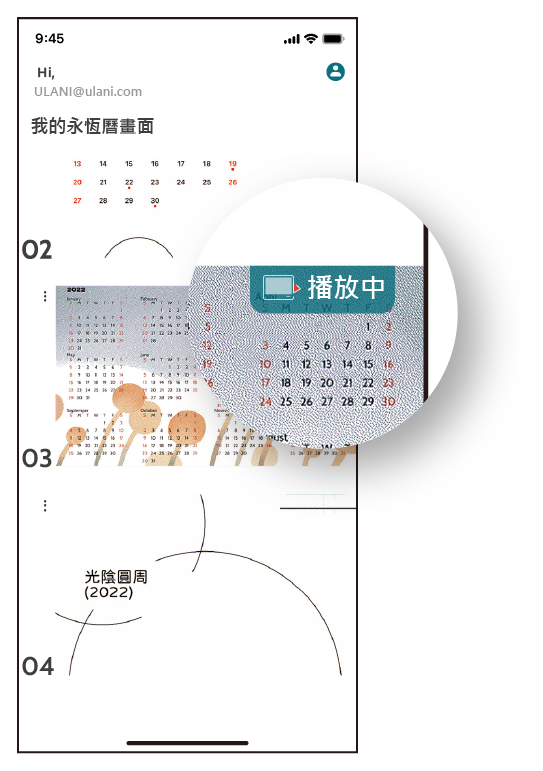
欲在永恆曆上顯示當日的行程,請至【我的永恆曆畫面】找到左上的【人頭】再依照您的手機作業系統 : iOS 或 Android打開功能。
iOS : 需開啟【同步iOS行事曆】&【是否顯示排程】即可顯示排程。
Android : 需開啟【背景傳輸模式】&【同步Google Calendar】&【是否顯示排程】即可顯示排程。
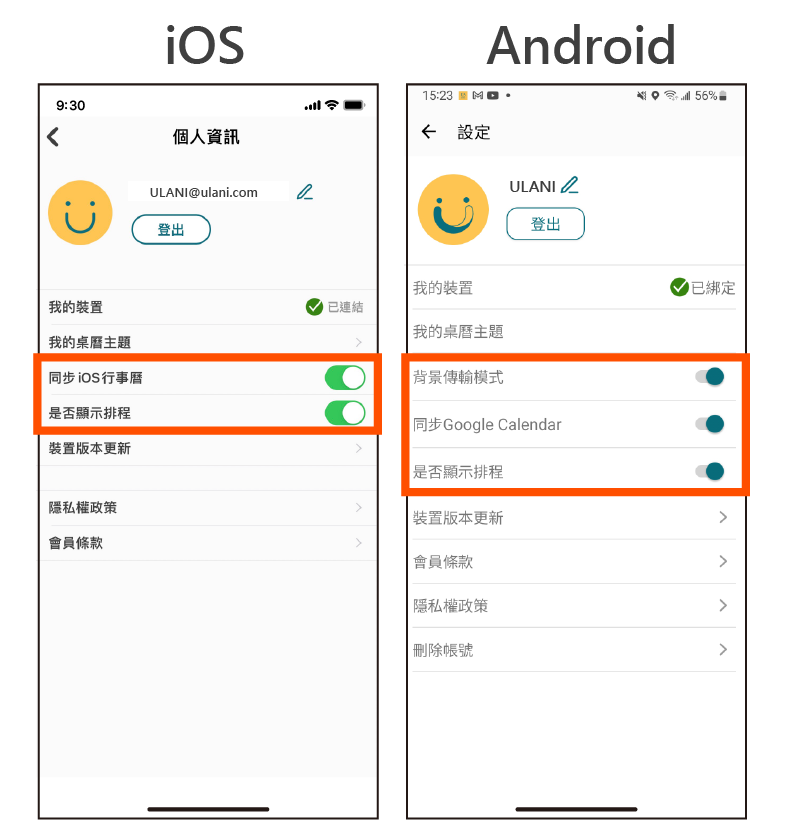
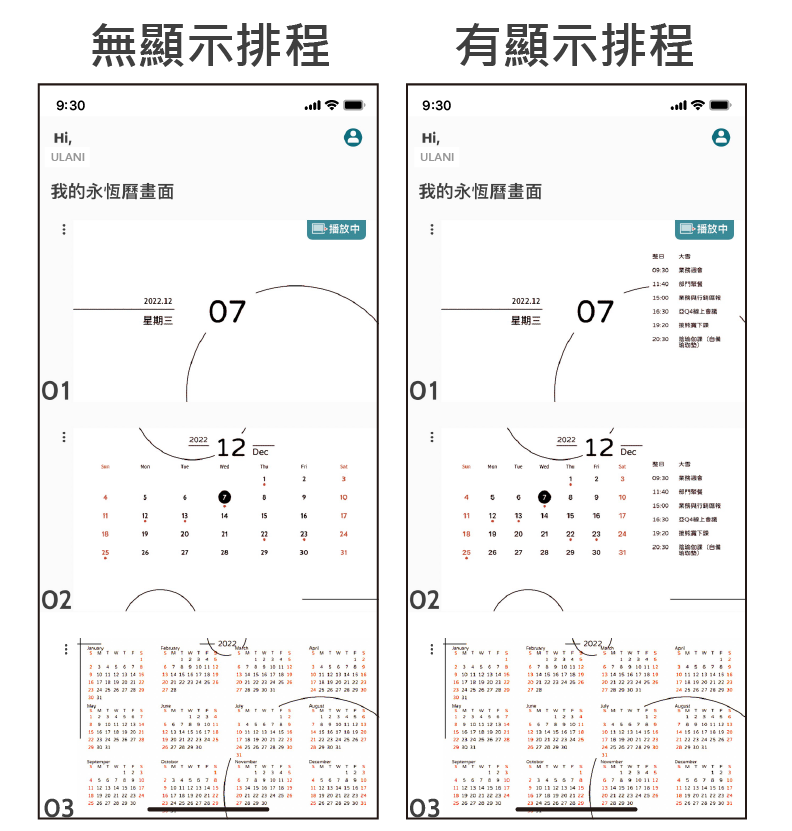
▼ 桌曆主題
●
如要兌換更多創作者主題,請先進行帳號註冊。
步驟依序如下:
1. 點選【頭像】按鈕。
2. 按下【登入】。
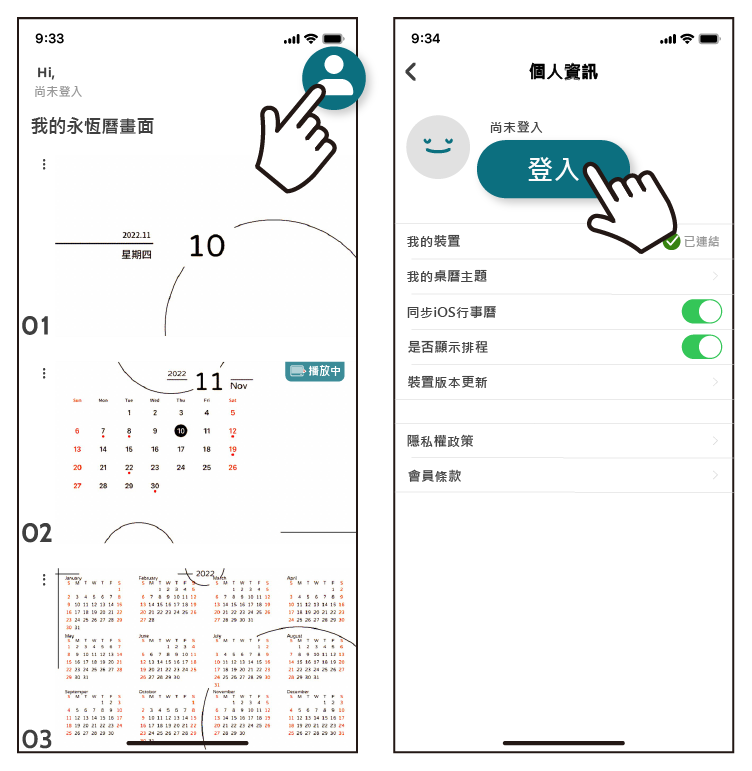
3. 點選【註冊帳號】後,請依指示步驟完成註冊登。
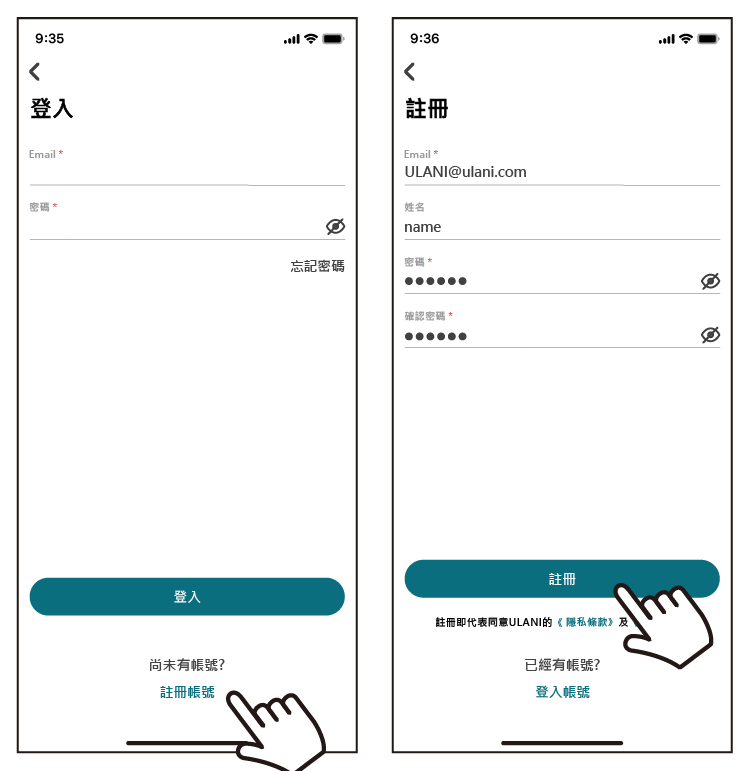
4. 請至註冊信箱收取驗證信!
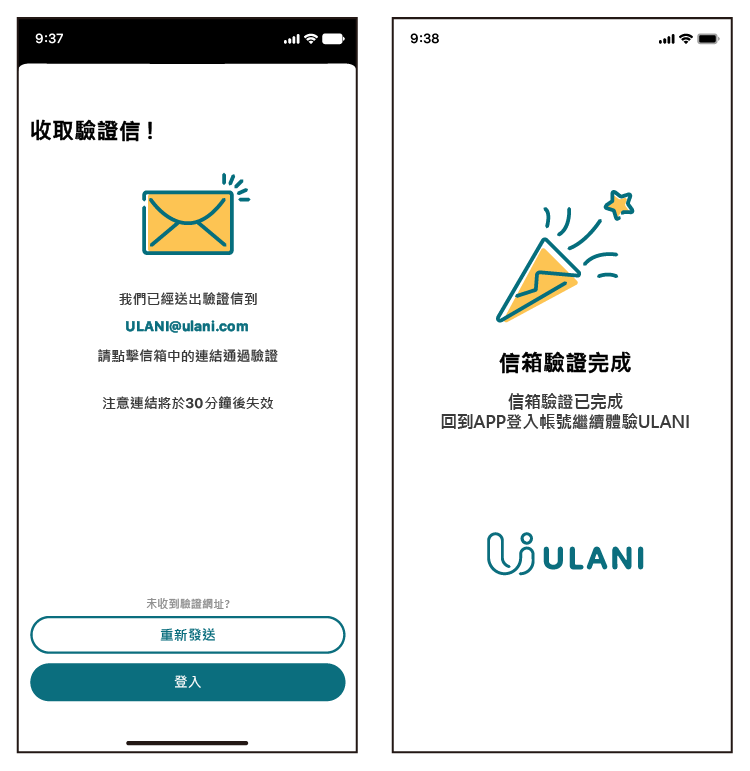
5. 再次登入即可。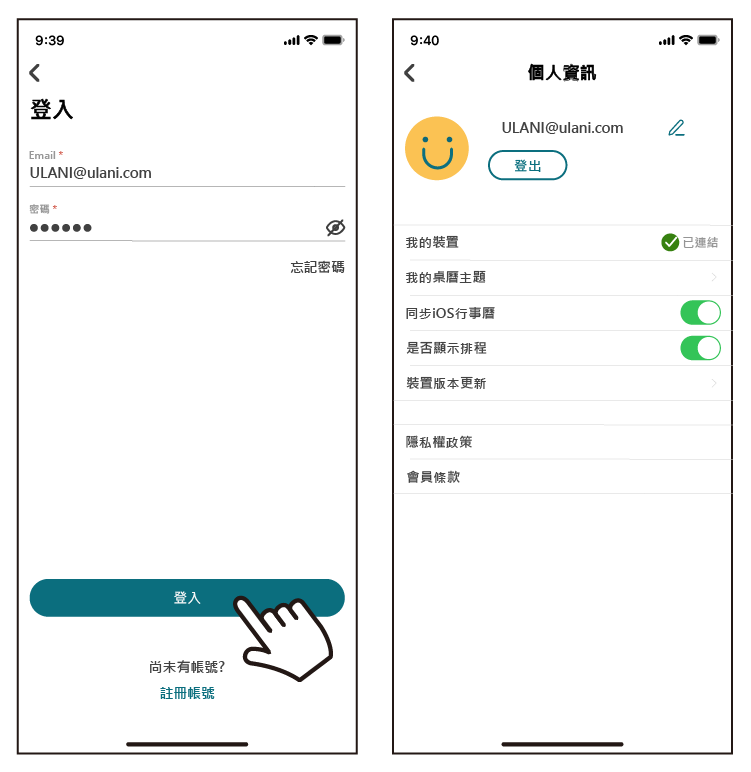
● 日曆、月曆、年曆、自訂看板,皆可設定不同主題。
【01】表示【今天】的日曆
【02】表示【本月】的月曆
【03】表示【今年】的年曆
【04】表示【自訂看板】
● 首先,你可以【直接點擊圖面】直接進入主題選單。
●
或者,點開圖片左上方的【點點點】,再選【編輯】進入主題選單。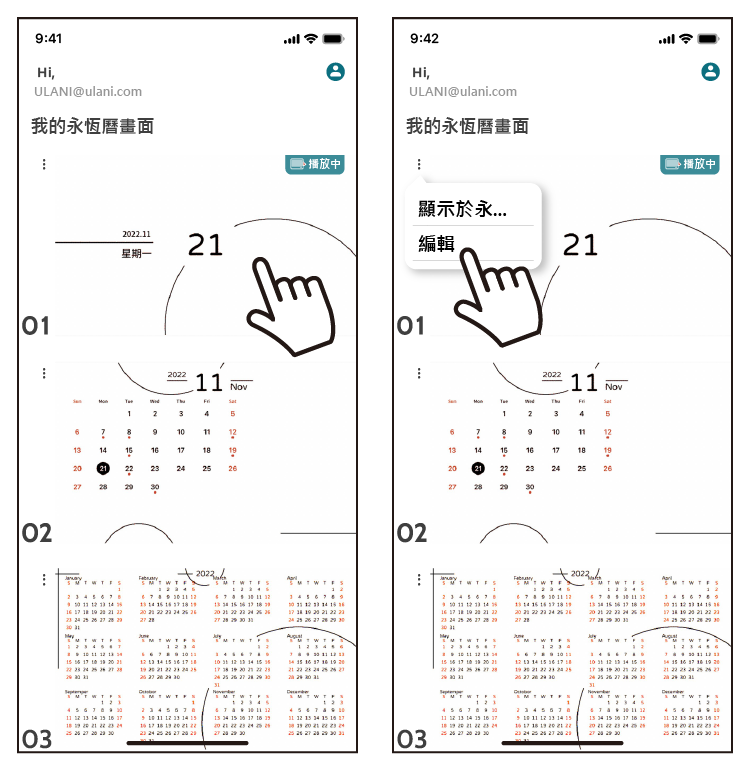
●下圖為範例操作 : 【01】表示【日曆-今天】
請直接點選欲更換的主題( ex:
動物躲貓貓),再退回【我的永恆曆畫面】查看,即完成選擇主題。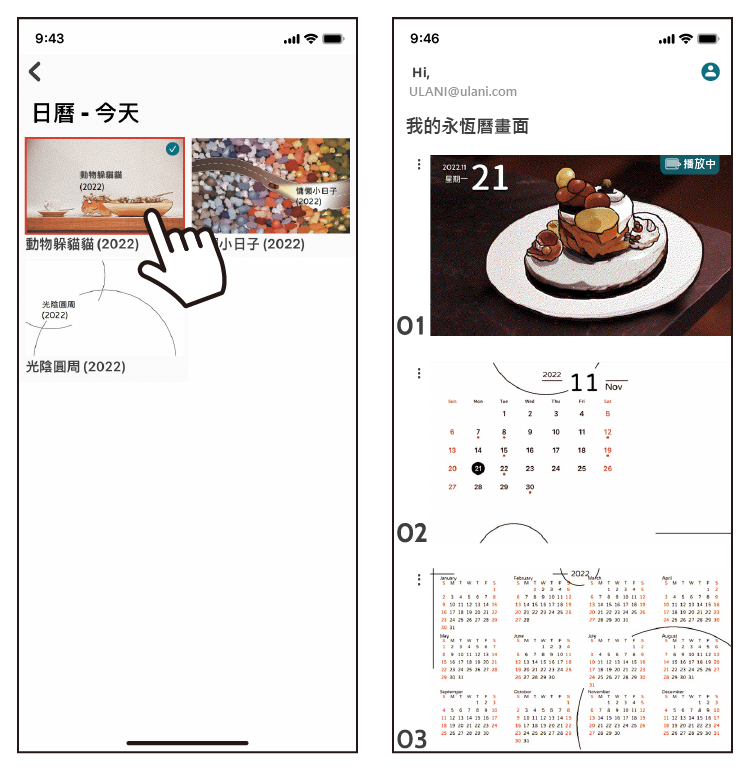
●下圖為範例操作 : 【02】表示【月曆-本月】
請直接點選欲更換的主題( ex:
慵懶小日子),再退回【我的永恆曆畫面】查看,即完成選擇主題。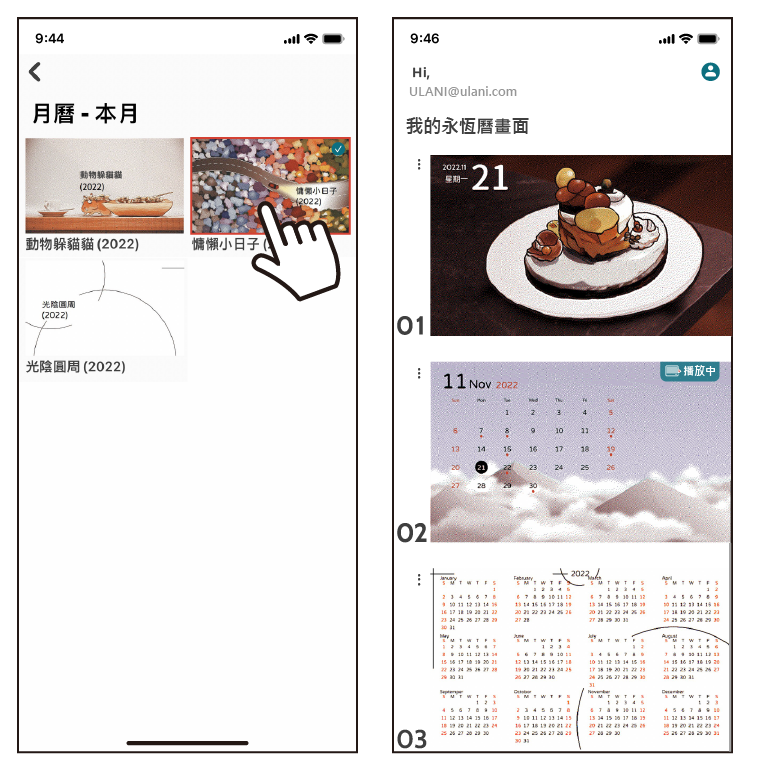
●下圖為範例操作 : 【03】表示【年曆-今年】
請直接點選欲更換的主題( ex:
動物躲貓貓),再退回【我的永恆曆畫面】查看,即完成選擇主題。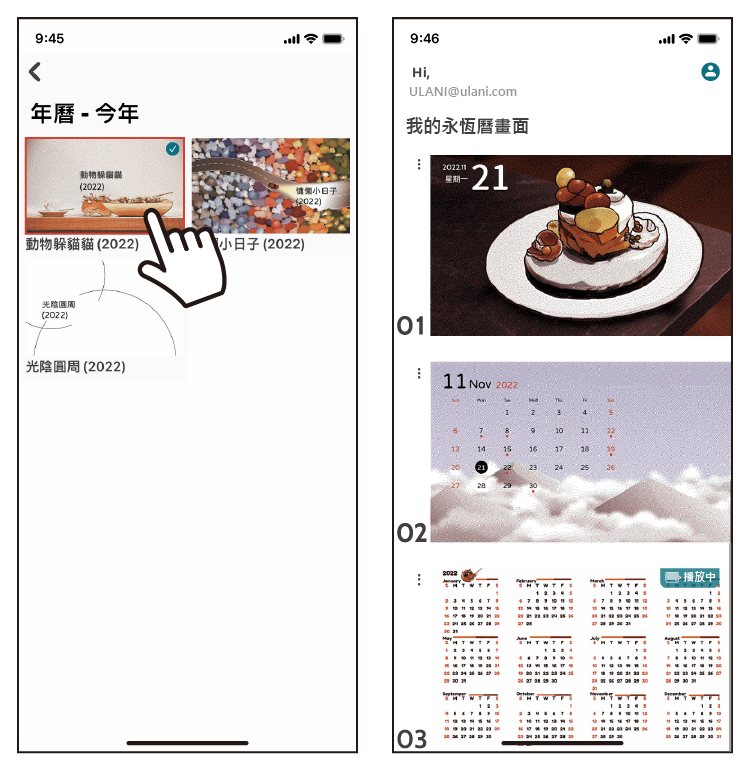
● 登入APP後點選【頭像】。
● 再從【個人資訊】點選【我的桌曆主題】。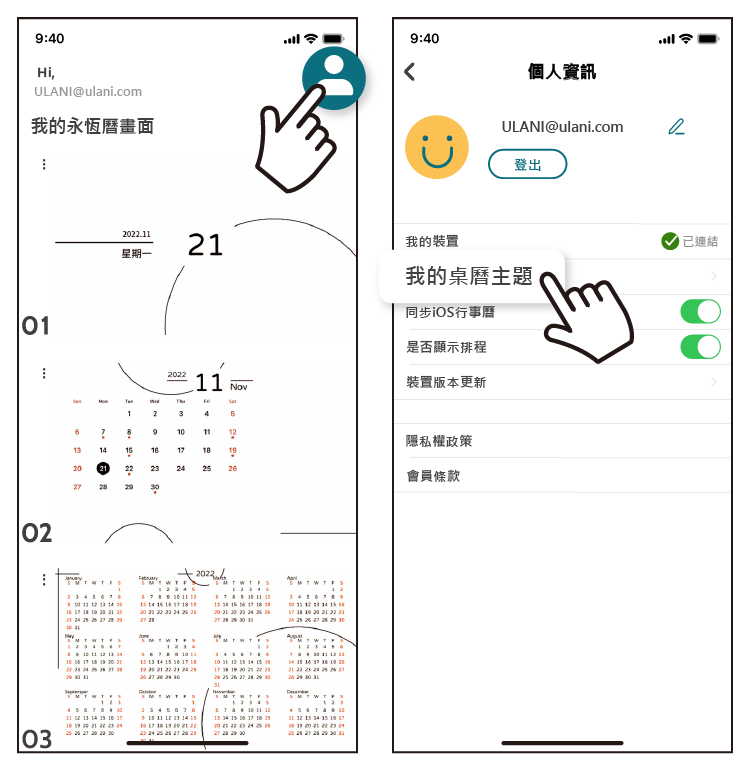
● 即可顯示您擁有的主題。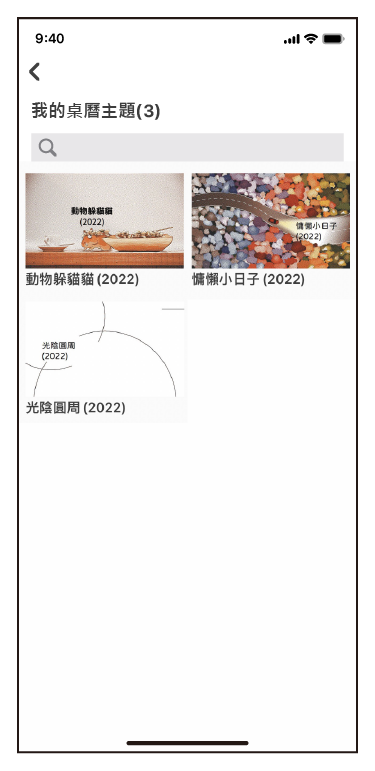
▼ 實體按鍵
● 切換永恆曆∞機台畫面 : 在機台【功能鍵】即可切換APP所傳輸的4張畫面。
*提醒您:
每次短按【功能鍵】1下,可依序輪流切換畫面。
●
共有4張畫面可依序切換,連續按壓【功能鍵】可快速切換到其他畫面,
例如:在第1張畫面,連續短按2下則跳至第3張畫面,
再短按2下,跳回第1張畫面,依此規則依序切換顯示。
*注意:切換畫面時螢幕會持續閃爍,此為電子紙特性,
過程約需花費數十秒鐘,請耐心等候。
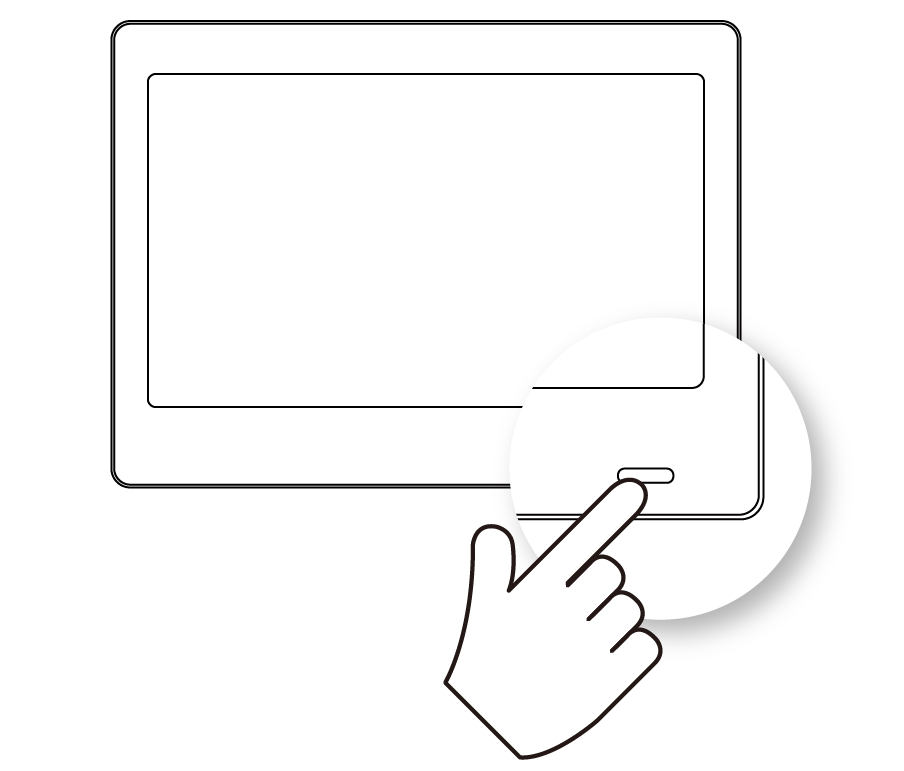
● 故障排除 :
機台與APP重新啟動藍牙配對 : 每台永恆曆∞機台只能與一支手機進行藍牙配對,
當手機APP無法搜尋到機台時,請長按【功能鍵】約5秒鐘,以重新開啟藍牙配對。
*提醒您:
✔請確認手機藍牙以開啟。
✔畫面維持不變,LED燈閃爍【綠燈】,即啟動藍牙配對。
● 回復出廠預設值 :
如使用上需回復出廠預設值時,請按著【功能鍵】再戳【重置孔】一下,
直到LED燈開始閃爍後,再放開【功能鍵】按鍵,此螢幕即開始切換顯示
回復出廠值的操作指示圖。
*提醒您:此設定會清空機台所有藍牙配置及內存的4張畫面。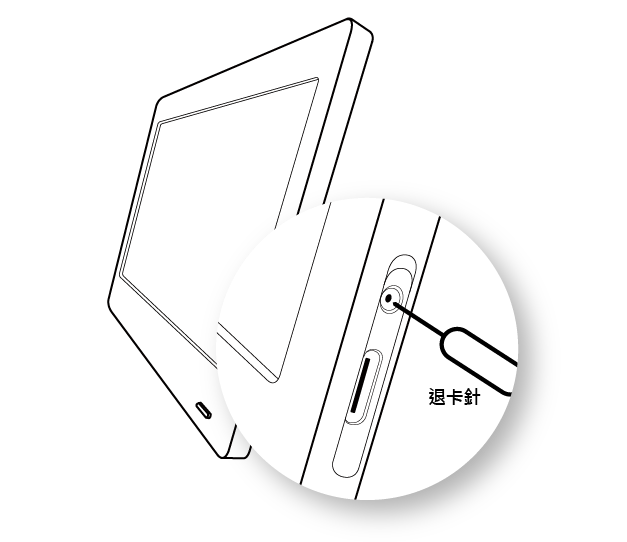
● 回復出廠預設值後,請使用ULANI APP開始進行永恆曆∞機台藍牙配對,以利重新傳輸圖檔。
● 強制重新開機 :
當機台發生非預期的錯誤而無法進行任何動作時,
請以退卡針戳【重置孔】強制重新開機。